windows10引导区修复如何操作呢,一般来说用户的引导区是电脑启动的时候开机引导使用的功能,如果用户的引导区出现了故障的话就会出现无法正常开机的情况了。因此如果有用户遇到了这个问题的话就要通过修复引导区来解决此问题,下面就是windows10引导区修复方法介绍的内容,大家可以通过此方法来进行修复自己的引导区哦,方法非常的简单方便,很快捷就可以解决。
windows10引导区修复如何操作
1、将U盘插入到电脑,选择从U盘进行系统启动 U 盘或 Windows PE 引导,进入到「命令提示符」。
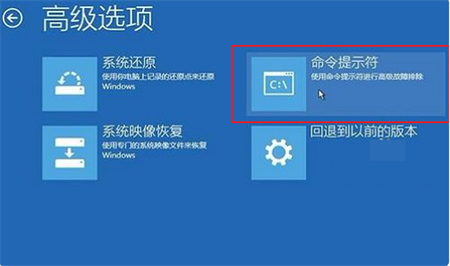
2、打开命令提示符,执行 bcdedit /enum 命令,如果看到如下图提示,说明引导记录已经损坏。
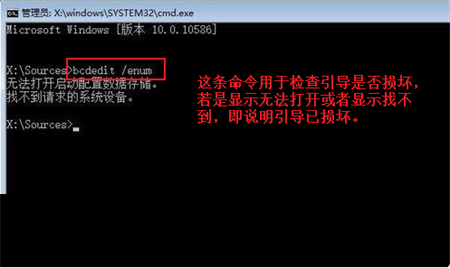
3、首先执行SFC /SCANNOW的命令搜索已经安装的系统。

4、依次执行如下命令修复 Windows 10 的主引导记录并重建 BCD 配置文件:
BOOTREC /SCANOS
BOOTREC /FIXMBR
BOOTREC /FIXBOOT
BOOTREC /REBUILDBCD
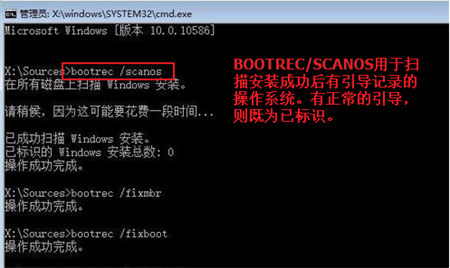
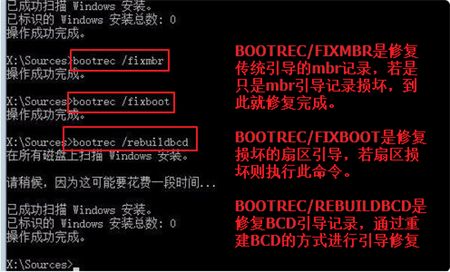
5、重启计算机,即可进入到win10操作系统了。
以上就是windows10引导区修复如何操作的全部内容,希望可以提供帮助。

大小:94.49M

大小:6M

大小:23.9M

大小:383KB

大小:25.3M